

Der Remote Printer Driver ermöglicht Ihnen die Vorbereitung des gesamten Druckauftrags. Der Remote Printer Driver steht in allen Anwendungen für Microsoft Windows- und Apple Macintosh-Betriebssysteme zur Verfügung. Mit dem Remote Printer Driver senden Sie Dokumente aus Anwendungen wie Microsoft Office und Adobe Acrobat.
Beachten Sie, dass es auch andere PRISMAsync-Stellen gibt, über die Sie die Jobeinstellungen zu einem späteren Zeitpunkt definieren können. Zudem können Arbeitsablaufsdefinitionen die Einstellungen außer Kraft setzen, die Sie mit Remote Printer Driver vorgenommen haben. (Auswählen eines Arbeitsablaufprofils)
Der Drucker und sein Endbearbeitungsgerät bestimmen, welche Einstellungen in Remote Printer Driver verfügbar sind. Nachfolgend ist eine Übersicht über die Funktionen aufgeführt. Die Onlinehilfe von Remote Printer Driver bietet auch ausführliche Informationen zu den verfügbaren Funktionen. Laden Sie Remote Printer Driver über den Settings Editor herunter. Position: .
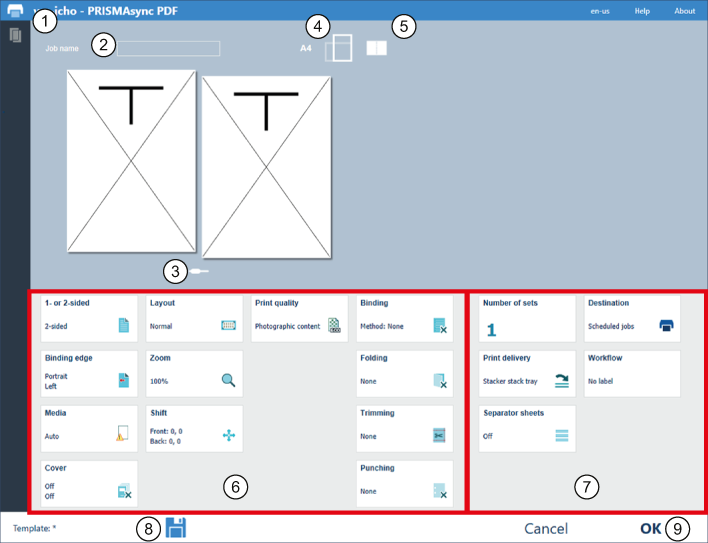 Funktionen von PRISMAsync Remote Printer Driver
Funktionen von PRISMAsync Remote Printer Driver|
|
Auftragseinstellung oder Symbol |
Beschriftung |
|---|---|---|
|
1 |
Druckerkonfiguration |
Klicken Sie auf das Druckersymbol, um die Endbearbeitungsoptionen für den Drucker anzuzeigen. Wenn der Drucker für den Druckvorgang nicht zur Verfügung steht, wird das Druckersymbol rot angezeigt. Wenn in diesem Bereich ein rotes Ausrufezeichen angezeigt wird, wurde der Drucker angehalten. Klicken Sie auf das Zeichen, um den Grund anzuzeigen, warum der Drucker angehalten wurde. |
|
Verfügbares Material |
Klicken Sie auf das Material, um zu prüfen, welches Material aktuell in den Papierfächern des Druckers zugeordnet ist. |
|
|
2 |
Auftragsname |
Wenn Sie den Standardauftragsnamen ändern, kann der Bediener den Auftrag ganz einfach auf dem PRISMAsync-Drucker erkennen. (Maximal 100 Zeichen) |
|
3 |
Schieberegler |
Verwenden Sie den Schieberegler, um durch die Seiten des Dokuments zu navigieren. |
|
4 |
Dokumentformat und -ausrichtung |
Das Dokumentformat und die Ausrichtung werden aus der Anwendung übernommen. |
|
5 |
Dokumentansicht oder Bogenansicht |
Wählen Sie aus, in welcher Ansicht Sie das Layout des Dokuments mit den aktuellen Einstellungen anzeigen möchten. |
|
6 |
Auftragseinstellungen |
Die Auftragseinstellungen beziehen sich auf Optionen für Layout, Farbe/Schwarzweiß und Endbearbeitung. |
|
7 |
Einstellungen für die Auftragsproduktion |
Die Einstellungen für die Auftragsproduktion beziehen sich auf verschiedene Optionen: die Anzahl der Sätze, die Verwendung von Trennblattsätzen, den Jobspeicherort auf dem Bedienfeld und das erforderliche Ausgabefach. Die Beschriftungsoption gestattet ein zusätzliches Identifizierungsfeld. |
|
8 |
Auftragsvorlage |
Klicken Sie auf das Symbol, um die aktuellen Auftragseinstellungen zur späteren Wiederverwendung zu speichern. Vorhandene Vorlagen können auch geöffnet oder gelöscht werden. |
|
9 |
Job an Drucker übermitteln |
Klicken Sie auf [OK], um den Auftrag mit den gewählten Einstellungen an den Drucker zu senden. |